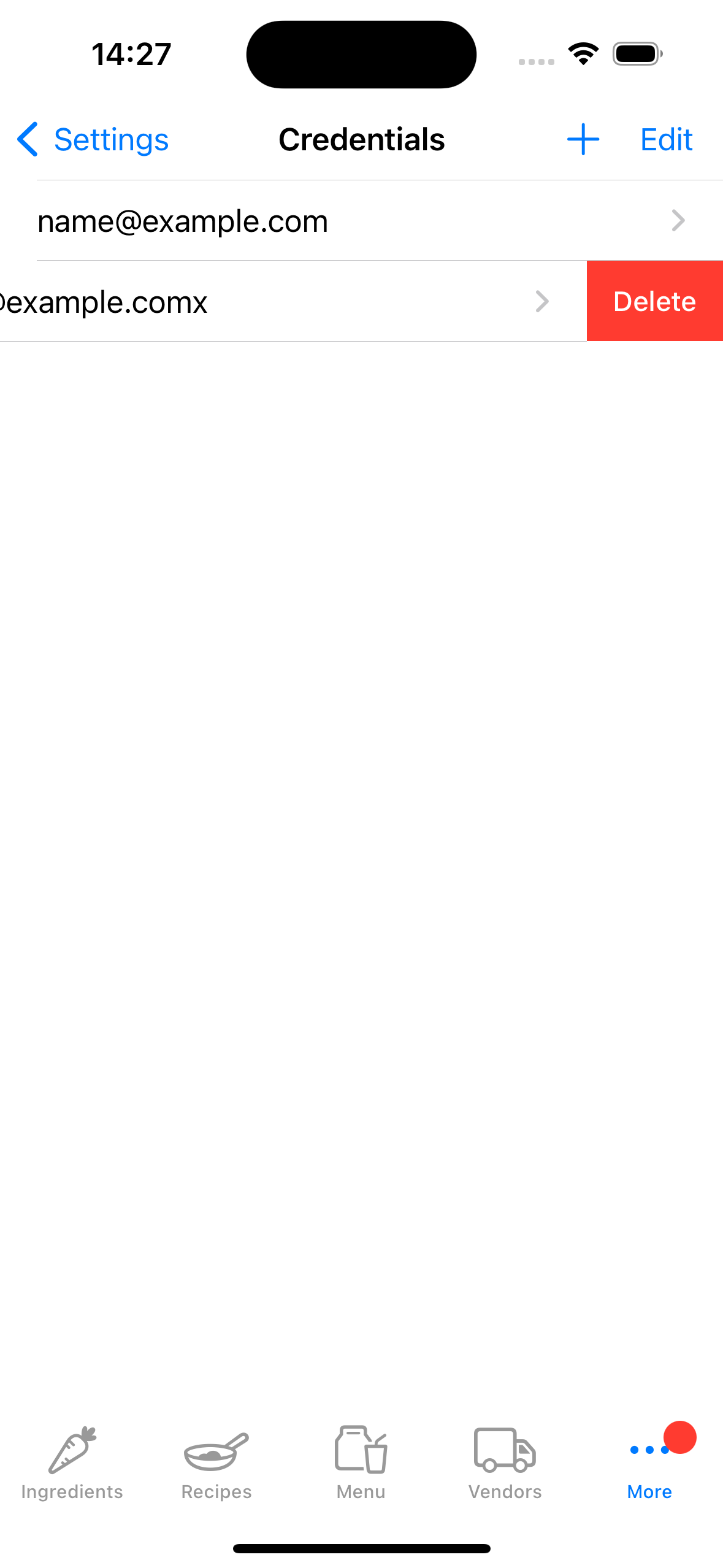Påloggingsfanen i Fillet iOS- og iPadOS-applikasjonene
Lær hvordan du setter opp og administrerer Fillet kontoer på enhetene dine.
Fillet for iOS og iPadOS, versjon 2.4.6
I tidligere versjoner lagret Fillet iOS-appen bare én legitimasjon.
I den nyeste versjonen kan Fillet iOS-appen lagre mer enn én legitimasjon.
Introduksjon
En legitimasjon består av en Fillet-ID og passord. Den brukes til å "logge inn" på en Fillet konto. I påloggingsfanen kan du administrere påloggingsinformasjonen som er lagret på en bestemt enhet.

Legg til legitimasjon
For å "logge på" på en spesifikk enhet, legg til en legitimasjon, det vil si Fillet-ID og passord. Gå deretter til fanen Databaser for å synkronisere enheten.
Påloggingsinformasjonen din brukes til å åpne alle databaser du har tilgang til. Dette inkluderer individuelle og organisasjonskontoer (team) hvis du er en Fillet Teams bruker.
Tips:
Vanligvis bør du bare ha én Fillet konto. Men hvis du har mer enn én Fillet konto, kan du lagre de forskjellige legitimasjonene dine på enheten.
Når du vil "logge inn" på en annen Fillet konto, kan du velge den andre legitimasjonen: "Sett som standard". Deretter kan du få tilgang til databasene der den andre legitimasjonen har tilgang.
Lær mer om Fillet kontoer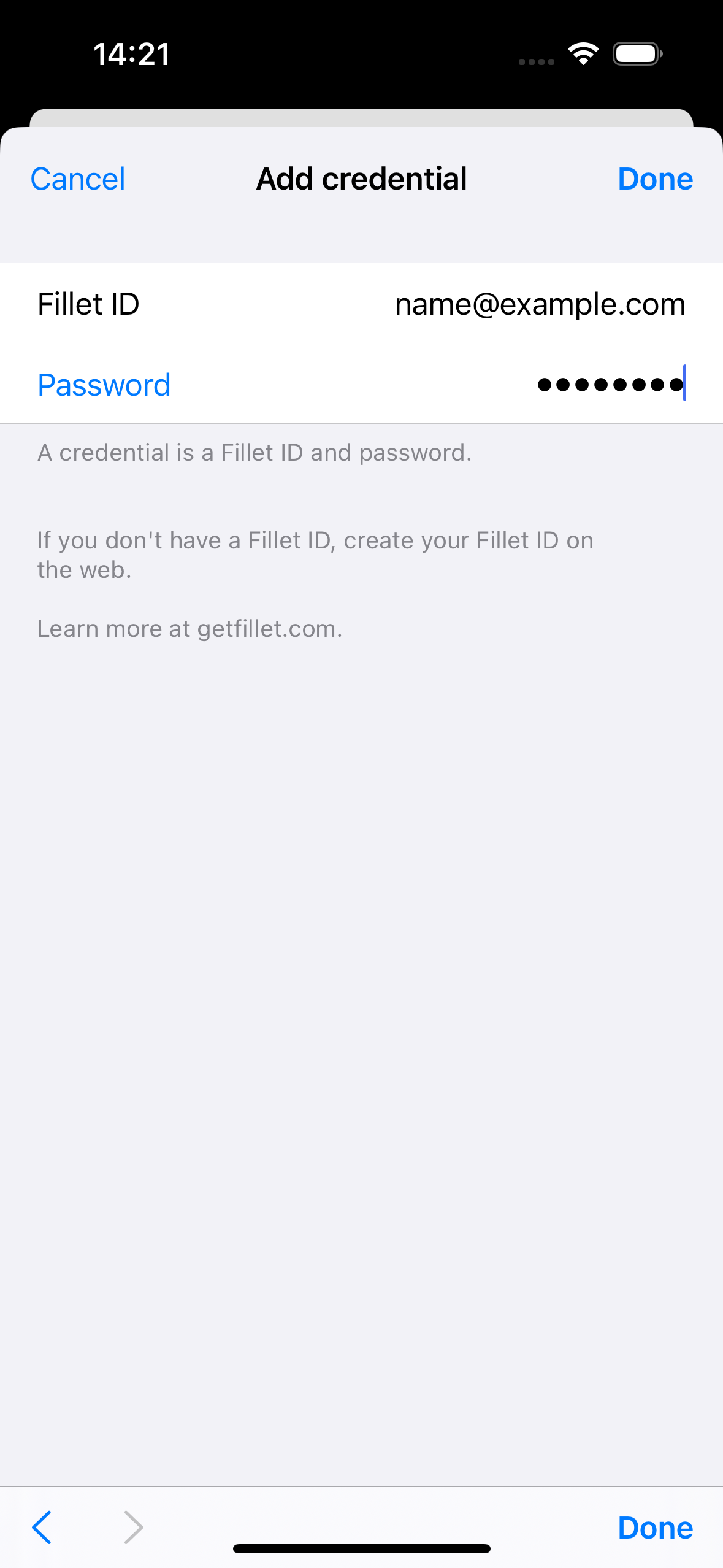
Standard påloggingsinformasjon
Det kan bare være én standard påloggingsinformasjon for en bestemt enhet. Dette er legitimasjonen som brukes for autentisering.
Autentisering skjer når enheten bruker legitimasjonen (Fillet-ID og passord) for å identifisere seg til serveren, som håndterer sikkerhetskopiering og synkronisering av dataene dine.
Hvis Fillet-ID eller passord er feil, betyr det at serveren ikke kan identifisere deg, og den vil ikke fortsette med den forespurte handlingen.
Tips:
For å sjekke riktigheten til en legitimasjon, velg "Test denne legitimasjonen".
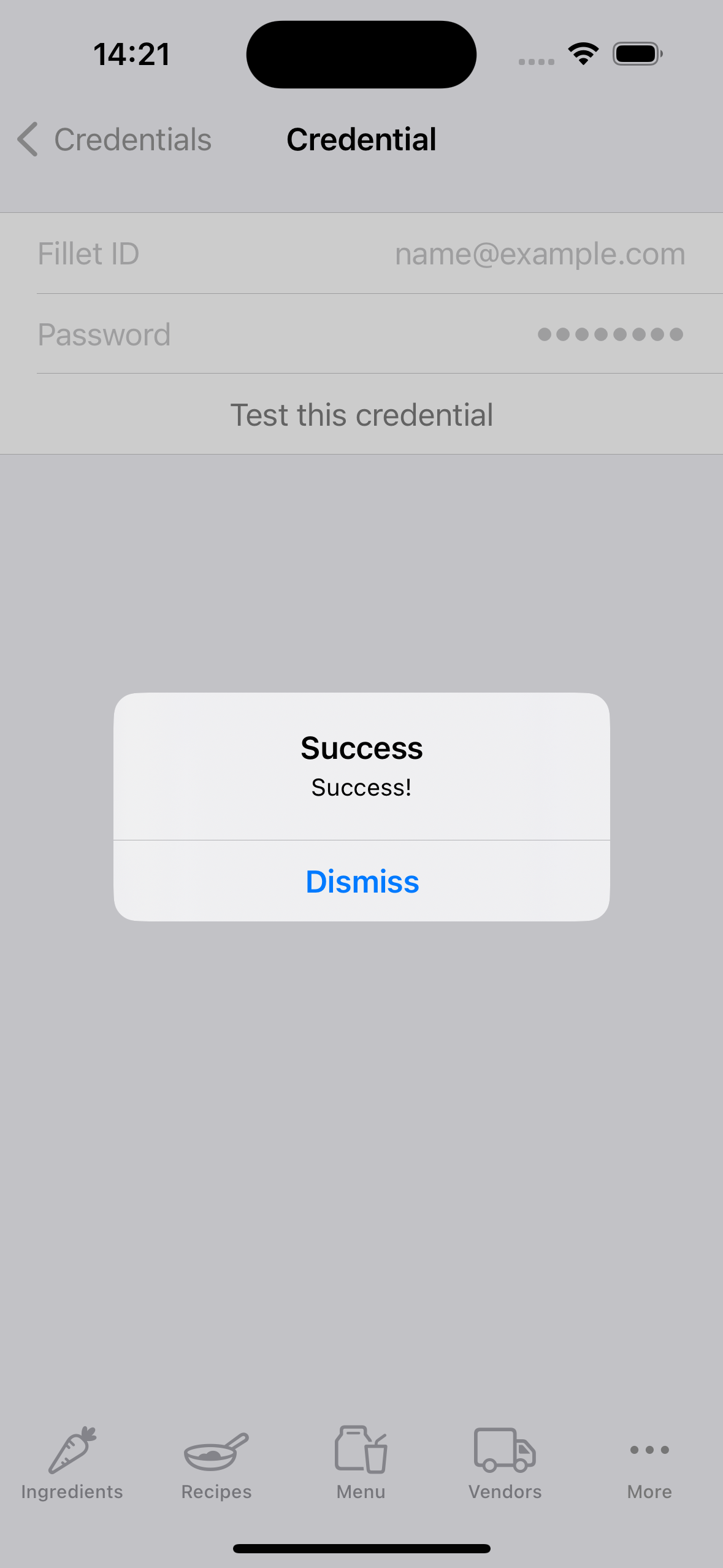
Administrer en legitimasjon
Du kan sjekke om en Fillet-ID og passord gjenkjennes av serveren. Dette betyr at serveren kan identifisere deg. For å sjekke riktigheten til en legitimasjon, velg "Test denne legitimasjonen".
For å gjøre en påloggingsinformasjon til standard påloggingsinformasjon for enheten, velg "Angi som standard".
Du kan endre en enhets standard påloggingsinformasjon når som helst, for eksempel hvis du ønsker å synkronisere en database for en annen Fillet konto som har en annen Fillet-ID og passord.
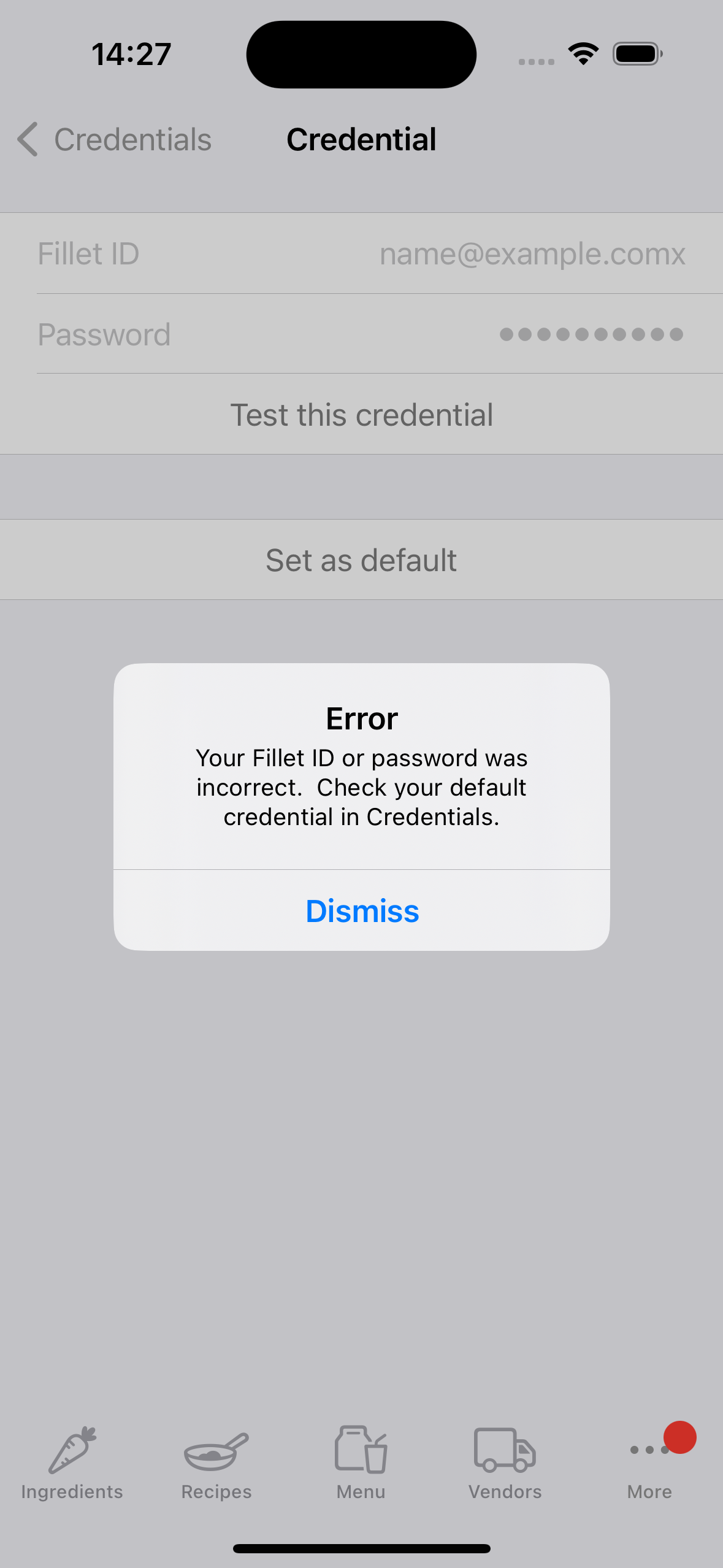
Slett en legitimasjon
Du kan slette all legitimasjon som er lagret på en bestemt enhet. Når du sletter en legitimasjon, lagres ikke Fillet-ID-en og passordet lenger på enheten.
This means that the deleted credential cannot be used for authentication. As a result, the device cannot backup and sync data using those credentials.
Viktig:
Hvis en Fillet konto har et aktivt abonnement, bør du ikke slette denne legitimasjonen fra enheten.
Hvis du gjør det, vil ikke enheten få tilgang til funksjoner som krever abonnement.
Sletting av en legitimasjon sletter ikke Fillet kontoen eller noen databaser knyttet til den legitimasjonen. Du kan alltid legge til en legitimasjon som du tidligere har slettet fra en bestemt enhet.